küsimus
Probleem: kuidas parandada Windowsis suurtähtedega kirjutamist?
Mul on klaviatuuriga veider probleem – kui suurtähelukk on välja lülitatud, kirjutatakse see sisse kõik suurtähed ja vastupidi. Ma ei tea, miks see juhtus, kuid ma soovin, et see lahendataks. Ma kasutan Windowsi.
Lahendatud Vastus
Klaviatuuril kirjutamisel on palju nüansse ja funktsioone ning üks tähelepanuväärsemaid neist on Caps Locki klahv. See on klaviatuuri vasakul küljel asuv lülitusklahv, mis lülitab trükitud tähtede sisestuse suurtähtede (kui see on aktiveeritud) ja väiketähtede (kui see on desaktiveeritud) vahel. See võti osutub oluliseks mitmesuguste ülesannete jaoks, näiteks pealkirjade, akronüümide kirjutamisel või teatud sõnade rõhutamisel. See on mugav funktsioon, kui tekib vajadus trükitähtedega.
Vaatamata suurtäheluku klahvi kasulikkusele, seisavad mõned Windowsi kasutajad aga silmitsi omapärase probleemiga. Nende klaviatuurid hakkavad tippima suurtähtedega, kuigi suurtähelukk on välja lülitatud. Selle tulemusena satuvad nad lõksu ja kirjutavad ainult suurtähtedega. See probleem võib olla eriti masendav, eriti kui see takistab suhtlust või tekitab dokumentides vormindusvigu.
Mõne muu ebatavalise stsenaariumi korral on kasutajad teatanud, et nad saavad väiketähti kirjutada ainult siis, kui suurtähelukk on sisse lülitatud – see on selge kõrvalekalle selle kavandatud funktsioonidest. Aga miks see juhtub?
See eeskirjade eiramine võib tuleneda erinevatest probleemidest. See võib olla lihtne tarkvara tõrge, mille saab sageli lahendada arvuti taaskäivitamise või klaviatuuri draiverite värskendamisega. Teise võimalusena võib selle põhjuseks olla valed keeleseaded või klaviatuuripaigutus, mis on juurdepääsetavuse funktsioon nagu kleepuvad või filtriklahvid on tahtmatult lubatud või isegi pahavara, mis häirib tavalist klaviatuuri operatsioonid.
Üksikasjalik samm-sammuline juhend nende probleemide tõrkeotsinguks ja lahendamiseks on saadaval allpool. See juhendab teid läbi mitmete protseduuride, sealhulgas klaviatuuri sätete kontrollimise, draiverite värskendamise ja juurdepääsetavuse sätetega seotud võimalike probleemide uurimise.
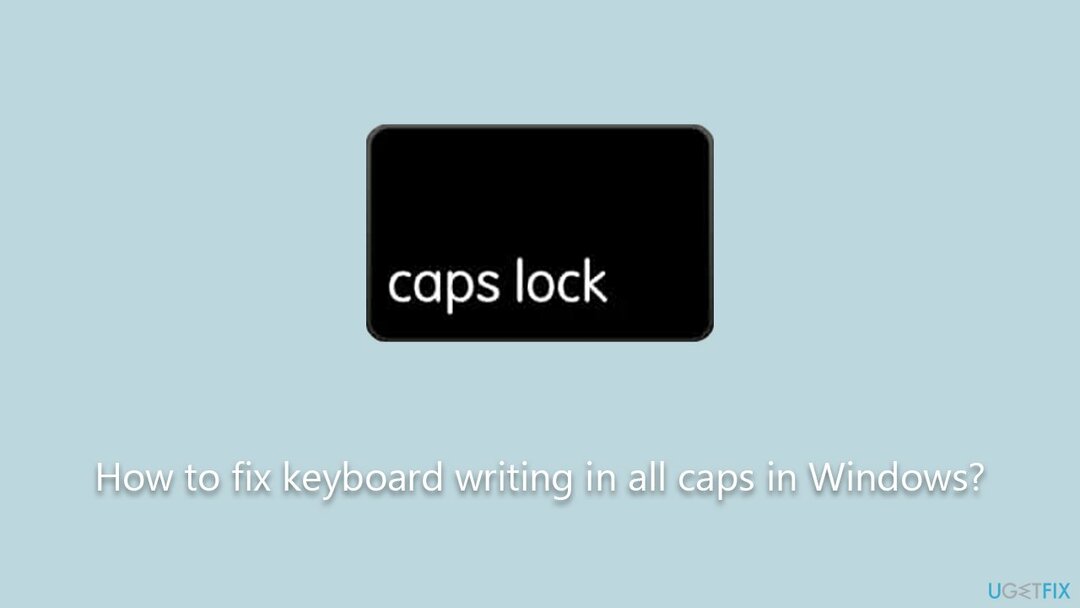
Sellest hoolimata on selliste probleemidega tegelemisel alati hea mõelda kõikehõlmavale lähenemisele. Näiteks skannimise käivitamine rakendusega RestoroMaci pesumasin X9 Arvutiparandustööriist võib potentsiaalselt parandada kõik Windowsi probleemid, mis võivad põhjustada klaviatuuri tipptähtede kirjutamise. See tarkvara skannib, tuvastab ja parandab süsteemi ebakorrapärasusi, aidates kaasa üldisele tervislikumale arvutikeskkonnale.
Parandage 1. Taaskäivitage arvuti
Kahjustatud süsteemi parandamiseks peate ostma selle litsentsitud versiooni Restoro Maci pesumasin X9.
Sageli võib lihtne süsteemi taaskäivitamine parandada paljusid tarkvaratõrkeid, lähtestades tarkvara praeguse oleku.
- Salvestage kõik avatud failid ja sulgege kõik programmid.
- Klõpsake nuppu Windowsi ikoon ekraani vasakus alanurgas.
- Klõpsake nuppu toiteikoon, seejärel valige "Taaskäivita."
- Oodake, kuni arvuti lülitub välja ja taaskäivitub.
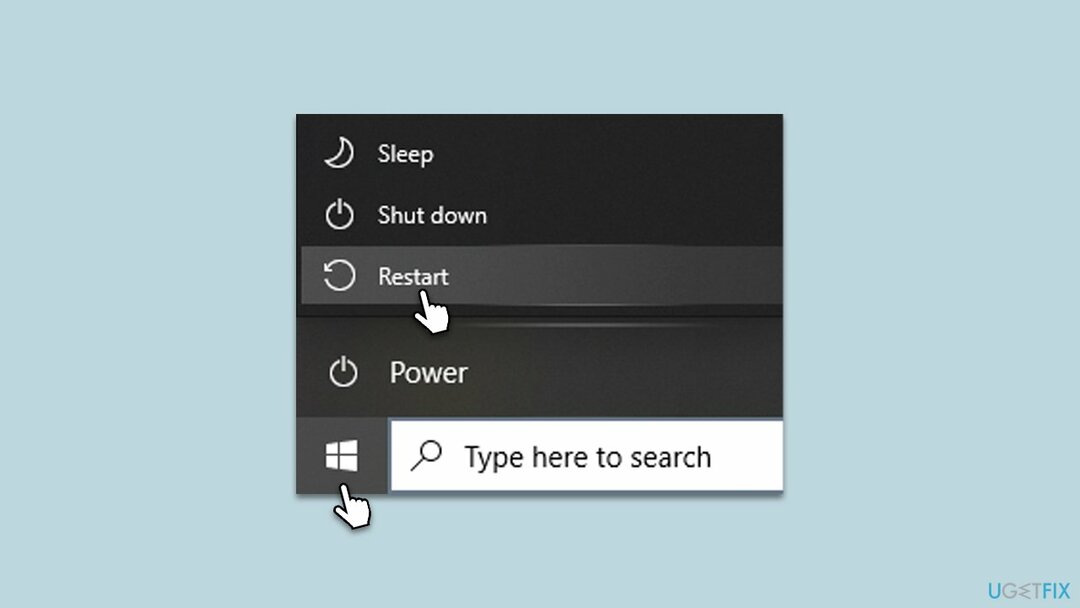
Parandage 2. Kontrollige oma klaviatuuri
Kahjustatud süsteemi parandamiseks peate ostma selle litsentsitud versiooni Restoro Maci pesumasin X9.
Mõnikord võib Caps Locki klahv füüsiliselt kinni jääda või reageerida. Võtme kontrollimine võib aidata välistada riistvaraprobleeme.
- Kontrollige, kas suurtäheluku klahv on füüsiliselt kinni. Kui on, eemaldage see õrnalt ja sisestage uuesti.
- Katsetage Caps Locki klahvi, et näha, kas see on nii vastutulelik kui vajutada.
- Kui võimalik, proovige kasutada a erinev klaviatuur et näha, kas probleem püsib.
Parandage 3. Värskendage klaviatuuri draivereid
Kahjustatud süsteemi parandamiseks peate ostma selle litsentsitud versiooni Restoro Maci pesumasin X9.
Klaviatuuri aegunud või rikutud draiverid võivad põhjustada funktsionaalsusprobleeme. Nende värskendamine võib probleemi lahendada.
- Avatud Seadmehaldus tippides selle Windowsi otsinguribale.
- Laiendage "Klaviatuurid" osa.
- Paremklõpsake oma klaviatuuril ja valige "Uuenda draiverit.”
- Järgige juhiseid ja taaskäivitage kui arvuti on valmis.
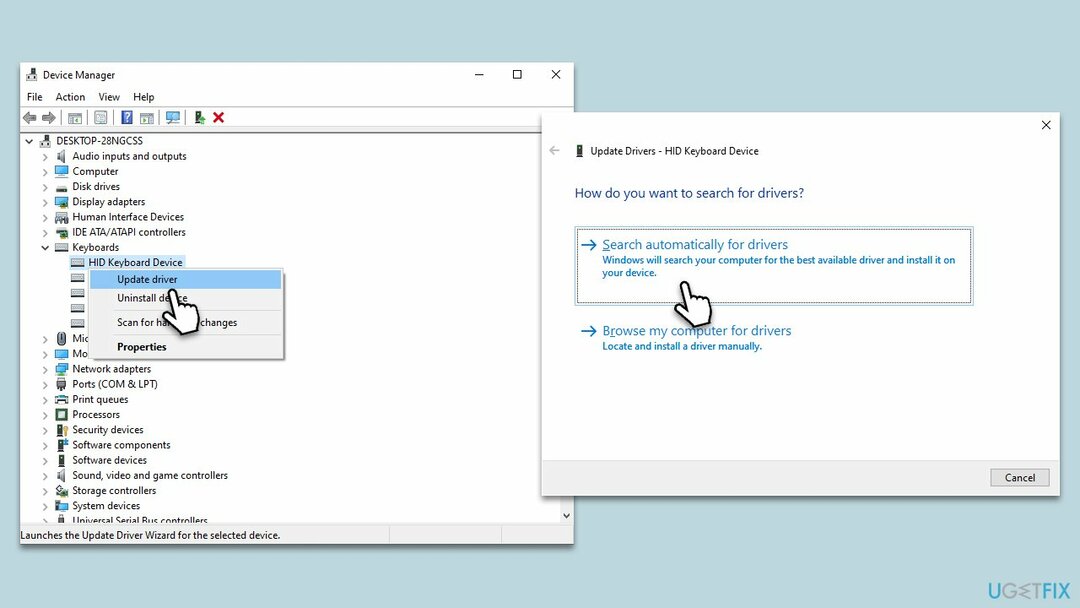
Parandage 4. Kontrollige keeleseadeid
Kahjustatud süsteemi parandamiseks peate ostma selle litsentsitud versiooni Restoro Maci pesumasin X9.
Valed keeleseaded võivad põhjustada tippimisprobleeme. Nende seadete kontrollimine ja reguleerimine võib probleemi lahendada.
- Avage seaded, vajutades nuppu Windowsi klahv + I.
- Kliki "Aeg ja keel”, siis "Keel."
- Kontrollige, kas õige keel is seatud. Kui ei, lisage eelistatud keel.
- Kontrollige oma klaviatuuripaigutust samades keeleseadetes. Kui see on vale, valige oma eelistatud paigutus.
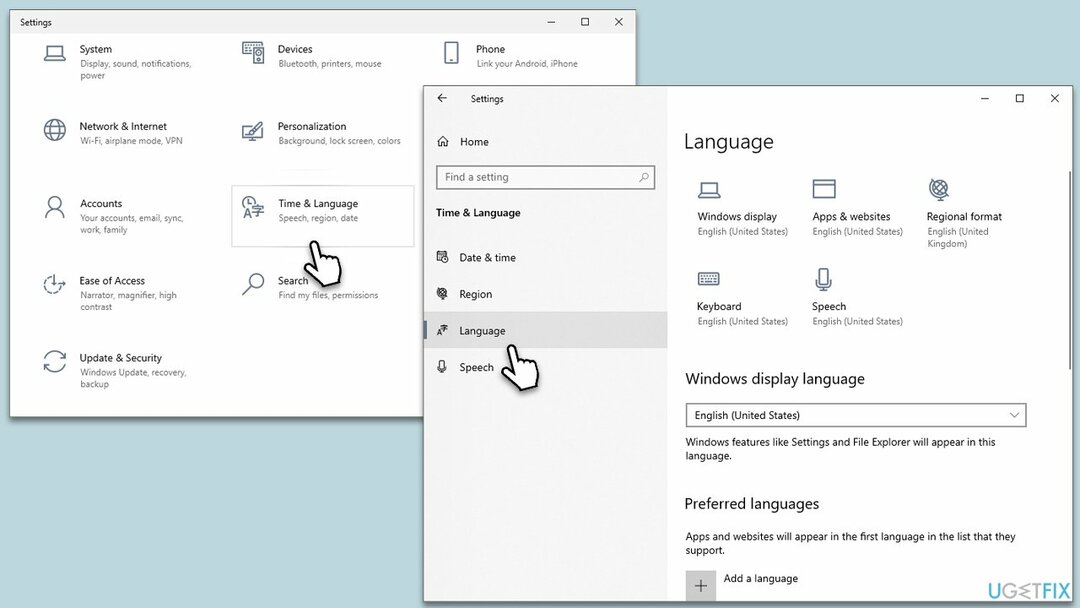
Parandage 5. Kontrollige oma teksti vormingut [Microsoft Word]
Kahjustatud süsteemi parandamiseks peate ostma selle litsentsitud versiooni Restoro Maci pesumasin X9.
Mõned kasutajad ütlesid, et neil on probleeme ainult Microsoft Wordi suurtähtedega. Kui see nii on, peaksite suvandi Suurtähed keelama järgmiselt.
- Tõstke esile tekst, mis kuvatakse suurtähtedega.
- Paremklõpsake esiletõstetud tekstil ja valige "Font."
- Otsige dialoogiboksis Font üles "Suurtähed” märkeruut "Efektid" osa.
- Kui ruut on märgitud, tühjendage see ja klõpsake "OKEI."
- Esiletõstetud tekst peaks nüüd pöörduma tagasi algsesse käände.
Samuti peaksite kontrollima oma stiilide sätet (mille tulemuseks võib olla ka klaviatuuril suurtähtede sisestamine) järgmiselt.
- Tõstke esile suurtähtedega tekst.
- Navigeerige "Kodu" lindil vahekaart ja leidke "Stiilid" Grupp.
- Klõpsake lehe paremas alanurgas oleval noolel "Stiilid" grupi avamiseks Stiilide paan.
- Hõljutage paanil Styles kursorit esiletõstetud teksti kohal rakendatud stiili kohal, paremklõpsake ja valige "Muutma" rippmenüüst.
- jaotises "Muuda stiili” dialoogiboksis klõpsake nuppu "Formaat" ja seejärel valige "Font."
- Dialoogiboksis Font veenduge, et "Suurtähed” märkeruut "Efektid" jaotis on märkimata, seejärel klõpsake nuppu "OKEI" kaks korda.
- Tekst peaks nüüd pöörduma tagasi algsesse käände.
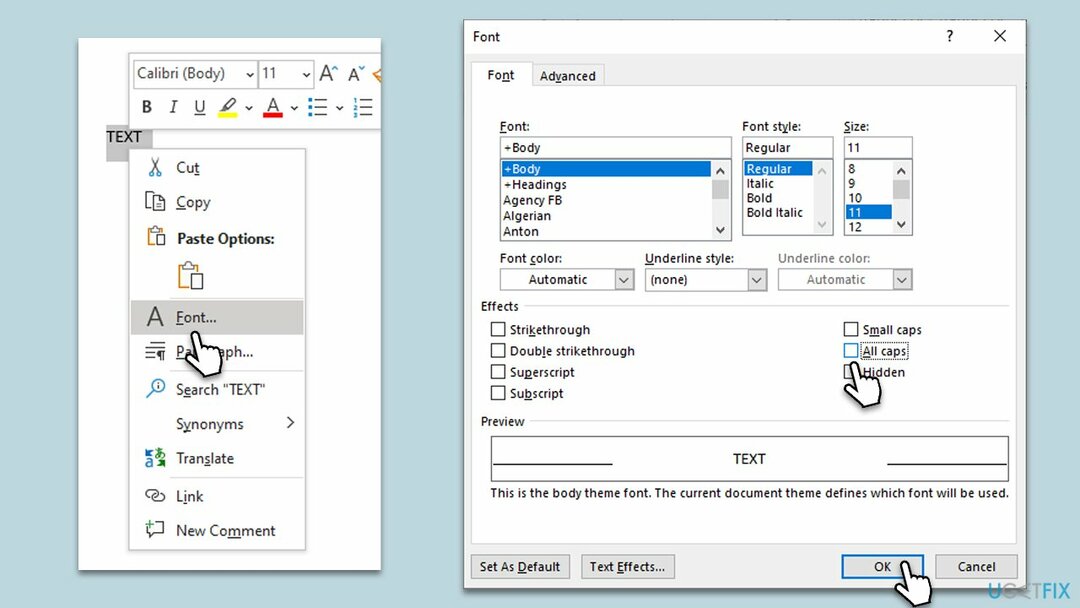
Parandage oma vead automaatselt
ugetfix.com meeskond püüab anda endast parima, et aidata kasutajatel leida parimad lahendused oma vigade kõrvaldamiseks. Kui te ei soovi käsitsi parandada, kasutage automaatset tarkvara. Kõik soovitatud tooted on meie spetsialistide poolt testitud ja heaks kiidetud. Tööriistad, mida saate oma vea parandamiseks kasutada, on loetletud allpool.
Pakkumine
tee seda kohe!
Laadige alla FixÕnn
Garantii
tee seda kohe!
Laadige alla FixÕnn
Garantii
Kui teil ei õnnestunud viga parandada kasutades RestoroMaci pesumasin X9, pöörduge abi saamiseks meie tugimeeskonna poole. Palun andke meile teada kõik üksikasjad, mida peaksime teie arvates teie probleemi kohta teadma.
See patenteeritud parandusprotsess kasutab 25 miljonist komponendist koosnevat andmebaasi, mis võib asendada kasutaja arvutis kõik kahjustatud või puuduvad failid.
Kahjustatud süsteemi parandamiseks peate ostma selle litsentsitud versiooni Restoro pahavara eemaldamise tööriist.Kahjustatud süsteemi parandamiseks peate ostma selle litsentsitud versiooni Maci pesumasin X9 pahavara eemaldamise tööriist.
VPN on otsustava tähtsusega kasutaja privaatsus. Veebijälgijaid, nagu küpsiseid, ei saa kasutada mitte ainult sotsiaalmeedia platvormid ja muud veebisaidid, vaid ka teie Interneti-teenuse pakkuja ja valitsus. Isegi kui rakendate oma veebibrauseri kaudu kõige turvalisemaid sätteid, saab teid siiski jälgida Interneti-ühendusega rakenduste kaudu. Pealegi pole privaatsusele keskendunud brauserid, nagu Tor, vähenenud ühenduse kiiruse tõttu optimaalne valik. Parim lahendus teie ülima privaatsuse tagamiseks on Privaatne Interneti-juurdepääs - olge võrgus anonüümne ja turvaline.
Andmete taastamise tarkvara on üks võimalustest, mis võib teid aidata taastada oma failid. Kui olete faili kustutanud, ei kao see õhku – see jääb teie süsteemi nii kauaks, kuni selle peale uusi andmeid ei kirjutata. Data Recovery Pro on taastetarkvara, mis otsib teie kõvakettalt kustutatud failide töökoopiaid. Tööriista kasutades saate vältida väärtuslike dokumentide, koolitööde, isiklike piltide ja muude oluliste failide kadumist.